윈도우 11 사운드 테마는 기본 옵션으로 적용되어 있어, NFP 연결과 Windows 사용자 계정 컨트롤, 테마 변경과 경고 메시지, 기본 경고음과 데스크톱 메일 알림, 도구 모음 밴드 표시와 메뉴 명령, 메뉴 팝업과 메시지 움직이기, 배터리 위험 수준 경보와 새 메일 알림, 새 문자 메시지 알림, 새 팩스 알림과 선택, 시스템 알림과 오류, 연결장치와 장치 연결 끊김, 전체 화면에서 복원과 일정 미리 알림, 최대화와 최소화, 프로그램 오류와 휴지통 비우기 등의 작업 시 효과음 나게 됩니다.

*How to turn off Windows 11 sound theme sound

윈도우 11 사운드 테마 소리 설정 해제하는 방법은 먼저, Windows 11 시작 버튼을 눌러 '☼ 설정'을 선택한 후 '소리, 볼륨 레벨, 출력, 입력, 사운드 장치 >'를 클릭 합니다.

Windows 11 '☰ 설정 - 시스템 - 소리'에서 우측의 스크롤 바를 내려 '고급' 항목의 '더 많은 소리 설정 ◳' 항목을 클릭합니다. 참고로 티스토리 블로그 포스팅 시 가독성 향상을 위해 설정 창을 축소하여 캡처한 것으로, 디스플레이 해상도 '1366 × 768' WXGA 이상 '1920 × 1080' FHD 등의 전체 화면에서는 왼쪽의 설정 메뉴와 오른쪽의 세부 항목이 함께 표시됩니다.
*윈도우 11 소리 설정 방법

윈도우 11 '제어판 - 모든 제어판 항목'에서 '소리' 항목을 클릭하면, Windows 11 설정의 '더 많은 소리 설정 ◳'과 동일하게 소리 설정 창이 활성화 됩니다.
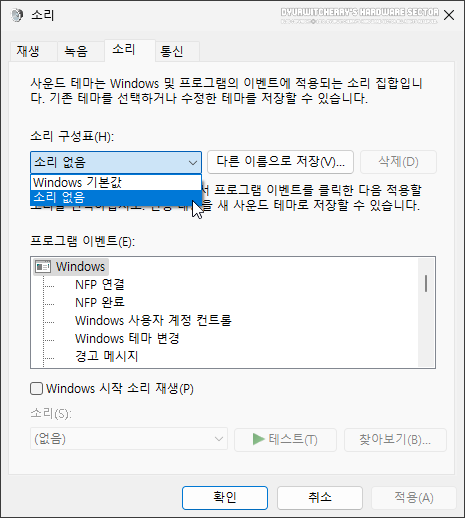 |
윈도우 11 설정 창이 활성화 되면, 상단의 소리 탭을 선택하여 '소리 구성표(H):' 항목에 기본 옵션으로 적용되어 있는 'Windows 기본값 ∨'의 하단 콤보 버튼을 눌러 '소리 없음'을 선택하고 '확인 - 적용(A)'을 누르면, 윈도우 11 사운드 테마 소리 설정이 해제 됩니다. 이와 함께 '프로그램 이벤트(E):'의 'Windows'와 '파일 탐색기'의 트리 메뉴의 개별 항목을 선택하여 '소리(S):' 설정을 할 수 있으며, '☑ Windows 시작 소리 재생(P)' 항목을 체크 해제하면 윈도우 11 부팅 시 시작음이 재생 되지 않게 됩니다.
'운영체제 > Windows 11' 카테고리의 다른 글
| 윈도우 11 메모장 글꼴 크기와 굵기 등 폰트 변경하는 방법 (0) | 2022.12.10 |
|---|---|
| 윈도우 11 시스템 알림 끄기 및 켜기 설정하는 방법 (0) | 2022.11.29 |
| 윈도우 11 휴지통 삭제 확인 대화 상자 표시하는 방법 (0) | 2022.11.25 |
| 윈도우 11 자동 업데이트 끄기 및 일시 중지 설정하는 방법 (0) | 2022.11.23 |
| 윈도우 11 테마 변경하는 방법 (0) | 2022.11.19 |




댓글